Power Automate フローの実行履歴を確認する方法
この記事では作成したフローの実行状況を確認する方法を紹介します。
目次
手順
まずPower Automateの管理画面より「マイフロー」をクリックし、
確認したいフローのオプションボタンより「実行履歴」を選択します。
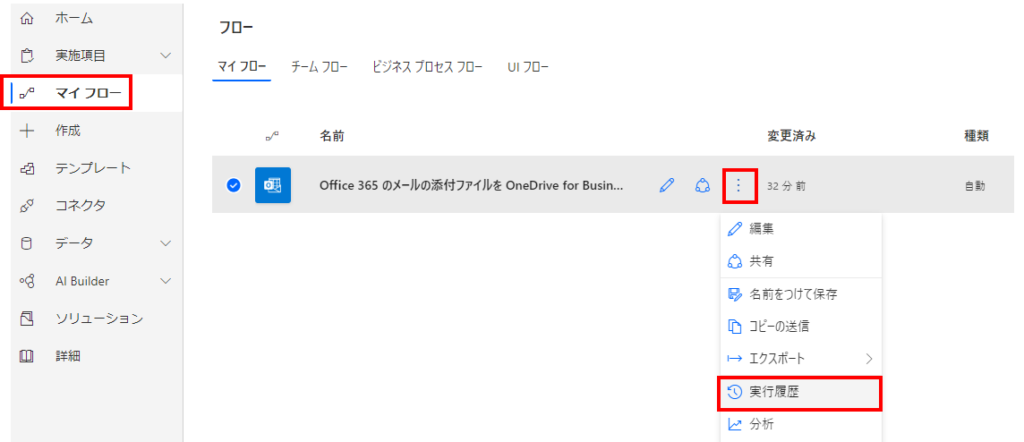
実行履歴(実行時間や結果)の一覧が表示されます。
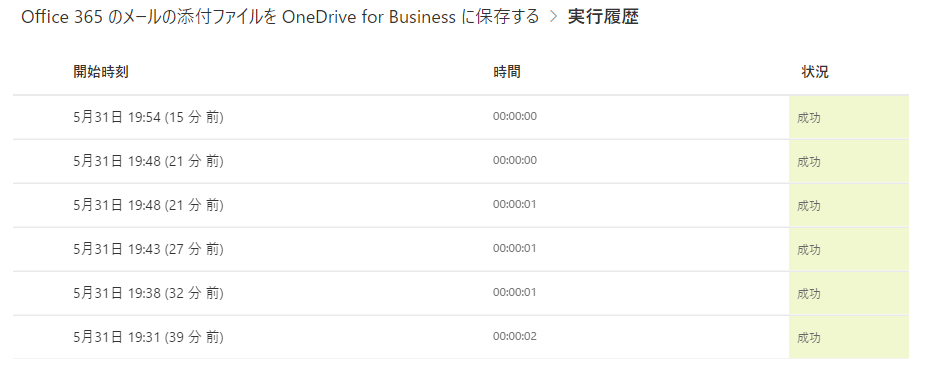
右上のフィルターボタンをクリックすると、成功・失敗などの結果を条件として
表示する実行履歴を制限することが可能です。
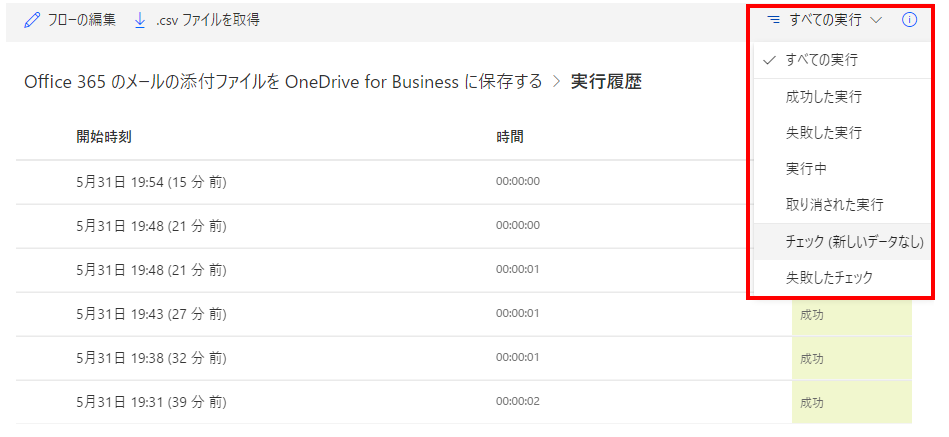
開始時刻をクリックすると、その実行結果の詳細を確認可能です。
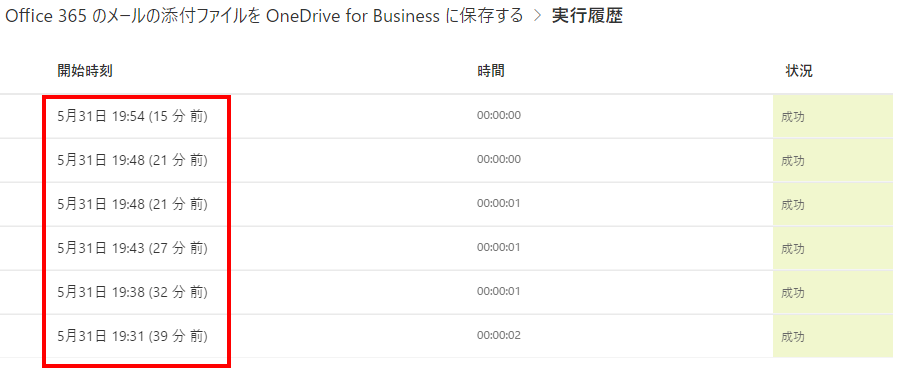
これにより失敗箇所を確認することが可能です。
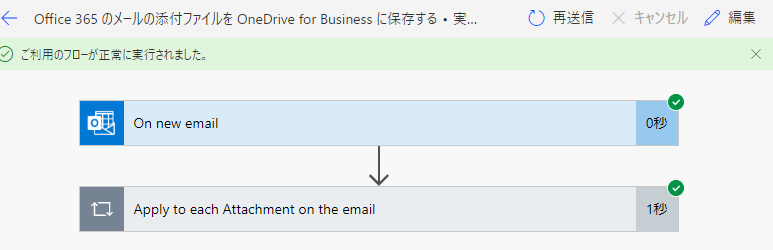
再送信をクリックすると再度、フローを実行することが出来ます。
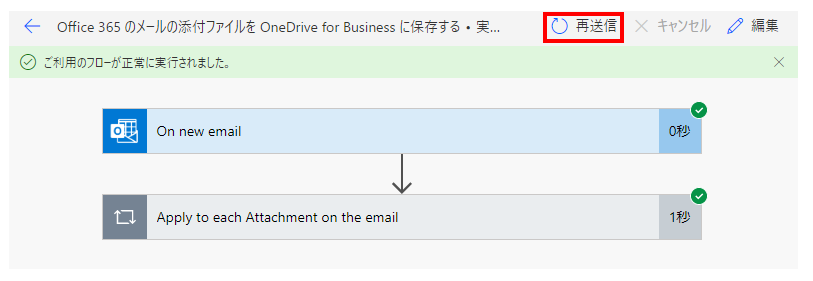
Power Automateを効率的に習得したい方へ
当サイトの情報を電子書籍用に読み易く整理したコンテンツを
買い切り950円またはKindle Unlimited (読み放題) で提供中です。

Word-A4サイズ:1500ページの情報量で
(実際のページ数はデバイスで変わります)
基本的な使い方から各トリガー/アクションの詳細な使い方、
頻出テクニック、実用例を紹介。(目次)
体系的に学びたい方は是非ご検討ください。
アップデートなどの更新事項があれば随時反映しています。(更新履歴)
なお購入後に最新版をダウンロードするには
Amazonへの問い合わせが必要です。